在具有 RAID 控制器卡的戴尔计算机上安装 Windows 10
摘要: 本文提供了在使用单独的 RAID 控制器卡(LSI、PERC 或英特尔/F6)的戴尔计算机上使用预操作系统软件包安装 Windows 10 的步骤。
本文适用于
本文不适用于
本文并非针对某种特定的产品。
本文并非包含所有产品版本。
说明
在具有 RAID 控制器卡的戴尔计算机上安装 Windows 10
要开始将 Windows 10 安装到具有 RAID 控制器卡的戴尔计算机上,需要具备以下各项。
- 实际的 Windows 10 安装介质(恢复介质不适用于此过程)
- 预操作系统驱动程序
获取 Windows 10 安装介质:
- 从以下链接下载 Microsoft 介质创建工具:Microsoft - 创建Windows 10 安装介质
。单击 Download Tool Now 下载 Microsoft Media Creation Tool。
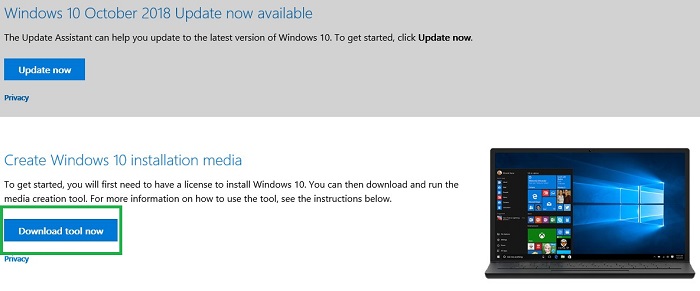
- 运行工具(如果保存,请勿将其保存到要格式化的 USB)。
- 单击 Accept。
- 选择选项 Create installation media (USB flash drive, DVD, or ISO file) for another PC。
- 确保 Language, Edition, & Architecture 与计算机上销售的内容相匹配。
- 选择 USB Flash Drive。
- 选择驱动器。
- 介质随后应下载并自动开始刻录。
- 确保在结束时单击 Finish 按钮。
- 安全弹出 USB。
获取预操作系统 RAID 控制器驱动程序:
- 转至适用于您的戴尔计算机的戴尔驱动程序和下载。
- 将 Category 下拉框设置为按 Storage 排序(有时驱动程序也在 Storage Controller 中)。
- 在 Service Tag Lookup 中下载与控制器相关的驱动程序。
- 英特尔控制器使用 Intel Rapid Storage Technology 企业版 F6 驱动程序:
提醒:F6 可能并不总是出现在描述中。

- LSI 控制器使用适用于 Windows 10 的 LSI <控制器的编号>驱动程序:
提醒:目前有几种不同的 LSI 控制器。确保型号与 Service Tag Lookup 中的型号相匹配。

- 英特尔控制器使用 Intel Rapid Storage Technology 企业版 F6 驱动程序:
- 下载驱动程序,选择运行驱动程序,然后选择 Extract 选项,将其解压到空白的 USB。
提醒:这不能是上一部分中安装 Windows 介质的同一个 USB。
提醒:有关加载预操作系统驱动程序的其他参考,请参阅以下戴尔知识库文章:如何在 Windows 安装设置过程中安装存储控制器 (F6) 驱动程序。
如何执行 Windows 10 全新安装:
将 Windows 介质和控制器驱动程序下载到单独的 USB 闪存盘后,请按照以下步骤安装 Windows 10:
- 插入 Windows 10 启动 USB。
- 在键盘上敲击 F12 时打开计算机电源。
- 选择 USB UEFI 选项。
- 确保 Language, Time/Currency, & Keyboard Input 对于您所在的地区是正确的。
- 单击 Install Now。
- 选择 I don’t have a product key(稍后加载)。
- 选择 Custom: Install Windows only (advanced)。
- 插入通过上一部分中的步骤创建的预操作系统控制器驱动程序 USB。
- 选择 Load Driver,并在出现提示后选择驱动程序。
- 一次选择一个分区,然后选择 Delete 选项。
提醒:如果系统中有多个驱动器,请确保仅清除操作计算机驱动器(通常为驱动器 0)。
- 一旦驱动器仅显示 Unallocated Space,选择 Next,然后开始安装。
文章属性
文章编号: 000133510
文章类型: How To
上次修改时间: 04 3月 2025
版本: 7
从其他戴尔用户那里查找问题的答案
支持服务
检查您的设备是否在支持服务涵盖的范围内。